- Αντιμετωπίζοντας α κάρτα βίντεο σφάλμα όταν προσπαθείτε να παίξετε Sims 4 θδεν είναι καθόλου καλή θέα
- Αν και μπορεί να υπάρχουν πολλές αιτίες για αυτό το σφάλμα, οποιοσδήποτε μπορεί να το διορθώσει χρησιμοποιώντας τις παρακάτω λύσεις.
- Για να εξερευνήσετε μια ποικιλία άρθρων αντιμετώπισης προβλημάτων για αυτό το παιχνίδι, ανατρέξτε στις λεπτομερείς μας Ενότητα Sims 4.
- Κάντε σελιδοδείκτη για τις εκτεταμένες μας Κέντρο παιχνιδιών για πρόσβαση σε ένα ευρύ φάσμα πληροφοριών σχετικά με τα παιχνίδια.

Αυτό το λογισμικό θα διατηρήσει τους οδηγούς σας σε λειτουργία και σε λειτουργία, διατηρώντας έτσι ασφαλή από συνηθισμένα σφάλματα υπολογιστή και αστοχία υλικού. Ελέγξτε τώρα όλα τα προγράμματα οδήγησης σας σε 3 εύκολα βήματα:
- Κατεβάστε το DriverFix (επαληθευμένο αρχείο λήψης).
- Κάντε κλικ Εναρξη σάρωσης για να βρείτε όλα τα προβληματικά προγράμματα οδήγησης.
- Κάντε κλικ Ενημέρωση προγραμμάτων οδήγησης για να λάβετε νέες εκδόσεις και να αποφύγετε δυσλειτουργίες του συστήματος.
- Το DriverFix έχει ληφθεί από 0 αναγνώστες αυτόν τον μήνα.
Μερικοί παίκτες έχουν δημοσιεύσει για ένα Sims 4 μη αναγνωρισμένο σφάλμα κάρτας βίντεο στο φόρουμ της EA.
Αυτό το σφάλμα μπορεί να προκύψει για ορισμένους παίκτες όταν προσπαθούν να ξεκινήσουν το Sims 4.
Το παιχνίδι εμφανίζει το ακόλουθο μήνυμα σφάλματος:
Δεν είναι δυνατή η εκτέλεση του The Sims 4 με την κάρτα βίντεο σε αυτό το σύστημα.
Ωστόσο, το σφάλμα κάρτας βίντεο Sims 4 μπορεί να προκύψει ακόμα και όταν οι παίκτες διαθέτουν κάρτα γραφικών που πληροί τις απαιτήσεις συστήματος του παιχνιδιού.
Πώς μπορώ να διορθώσω το σφάλμα κάρτας βίντεο Sims 4;
1. Ενημερώστε το πρόγραμμα οδήγησης κάρτας βίντεο
Το σφάλμα κάρτας γραφικών Sims 4 ενδέχεται να οφείλεται σε παλαιό ή κατεστραμμένο πρόγραμμα οδήγησης κάρτας γραφικών.
Επομένως, βεβαιωθείτε ότι το πρόγραμμα οδήγησης της κάρτας γραφικών σας είναι ενημερωμένο χρησιμοποιώντας ένα ειδικό εργαλείο όπως DriverFix για γρήγορη σάρωση.
Απλά πρέπει να κατεβάσετε το λογισμικό, να το ανοίξετε και θα ξεκινήσει τη σάρωση για τα πιο πρόσφατα προγράμματα οδήγησης.

DriverFix είναι πολύ γρήγορη και αποτελεσματική στην εύρεση συγκεκριμένων ενημερώσεων για το σύστημά σας. Όταν χρησιμοποιείτε αυτό το υπέροχο λογισμικό, θα μπορείτε να χρησιμοποιείτε τον χρόνο σας με πιο αποδοτικό χρόνο και επίσης να αποφεύγετε να κάνετε έρευνα στο διαδίκτυο για προγράμματα οδήγησης με μη αυτόματο τρόπο.
Το λογισμικό ξεκινά αναλύοντας τις απαιτήσεις προγράμματος οδήγησης του συστήματός σας και, στη συνέχεια, συγκρίνει τα αποτελέσματα με μια διεξοδική βάση δεδομένων γεμάτη με τις πιο πρόσφατες εκδόσεις για καθένα από τα προγράμματα οδήγησης σας.
Δείτε τις εκπληκτικές δυνατότητες του DriverFix για εσάς, κάνοντας κλικ στο παρακάτω κουμπί.

DriverFix
Με μερικά μόνο κλικ του ποντικιού, αυτό το εκπληκτικό λογισμικό διασφαλίζει ότι τα προγράμματα οδήγησης του υπολογιστή σας θα είναι πάντα ενημερωμένα.
Επισκέψου την ιστοσελίδα
2. Χρησιμοποιήστε την επιλογή Επιδιόρθωση στο Origin
- Ανοίξτε το λογισμικό προγράμματος-πελάτη παιχνιδιού Origin.
- Στη συνέχεια κάντε κλικ Τα παιχνίδια μου.
- Κάντε δεξί κλικ στο Sims 4 για να ανοίξετε το μενού περιβάλλοντος.
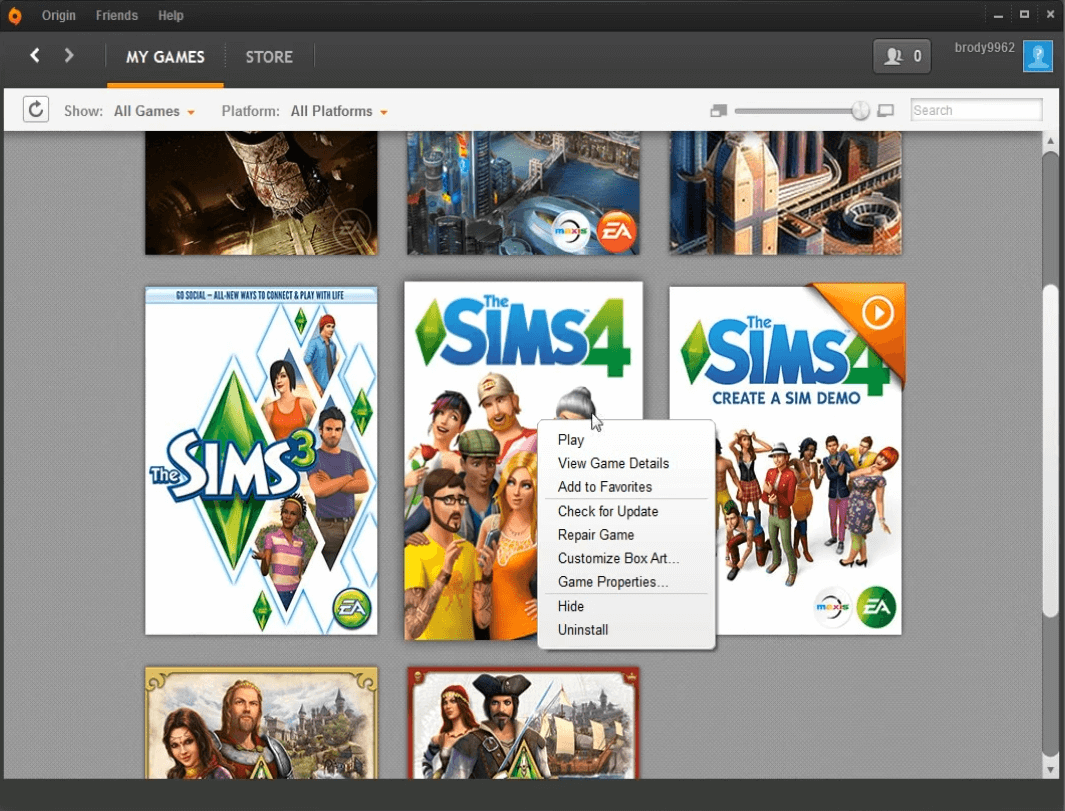
- Στη συνέχεια, επιλέξτε το Επισκευή παιχνιδιού επιλογή μενού περιβάλλοντος.
3. Απενεργοποίηση Origin στο παιχνίδι
- Ανοίξτε το παράθυρο Origin.
- Κάντε κλικ στο Η βιβλιοθήκη των παιχνιδιών μου επιλογή.
- Στη συνέχεια, κάντε δεξί κλικ στο παιχνίδι Sims 4 και επιλέξτε Ιδιότητες.
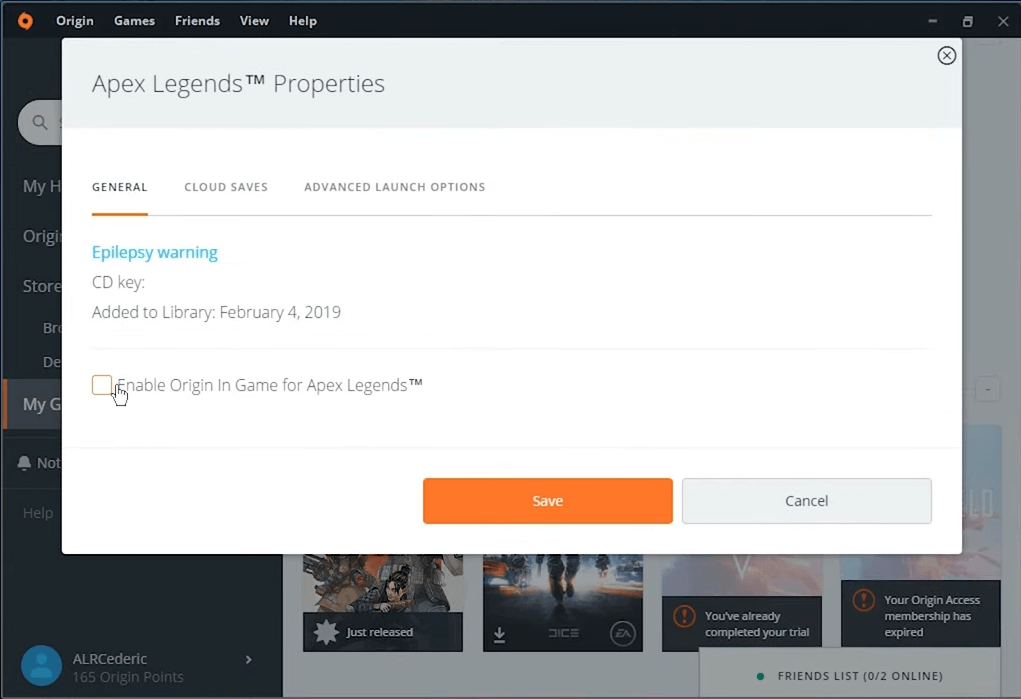
- Αποεπιλέξτε το Ενεργοποίηση Origin στο Game for Sims 4 επιλογή στην καρτέλα Γενικά.
4. Εκτελέστε το Sims 4 σε λειτουργία συμβατότητας
- Κάντε δεξί κλικ στη συντόμευση Sims 4 ή .exe αρχείο και επιλέξτε Ιδιότητες.
- Επίλεξε το Συμβατότητα αυτί.
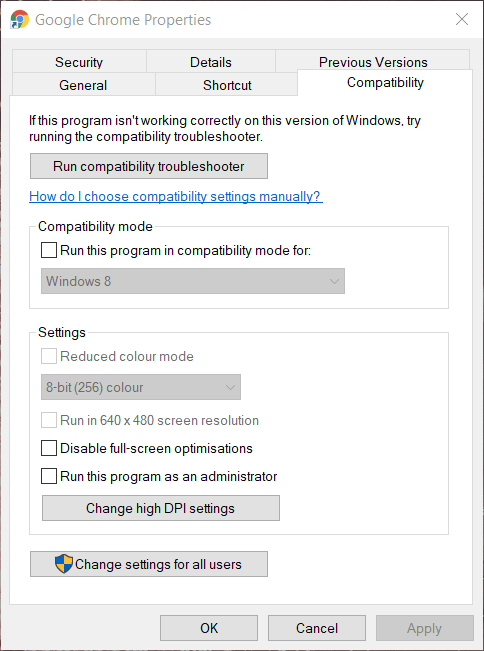
- Κάντε κλικ στο Εκτελέστε αυτό το πρόγραμμα σε λειτουργία συμβατότητας για επιλογή.
- Στη συνέχεια, επιλέξτε Windows 8 στο αναπτυσσόμενο μενού του λειτουργικού συστήματος.
- Επίλεξε το Ισχύουν επιλογή για αποθήκευση ρυθμίσεων.
- Κάντε κλικ Εντάξει για έξοδο από το παράθυρο.
5. Ανοίξτε το Sims 4 σε λειτουργία windows
- Κάντε δεξί κλικ σε μια συντόμευση επιφάνειας εργασίας για το Sims 4 και επιλέξτε Ιδιότητες. (Εάν δεν έχετε συντόμευση για το παιχνίδι, προσθέστε μία στην επιφάνεια εργασίας.)
- Πρόσθεσε ένα -β στο τέλος του πλαισίου διαδρομής προορισμού όπως φαίνεται απευθείας παρακάτω. (Εναλλακτικά, μπορείτε επίσης να προσθέσετε το -παράθυρο μεταβείτε στο τέλος αυτής της διαδρομής.)
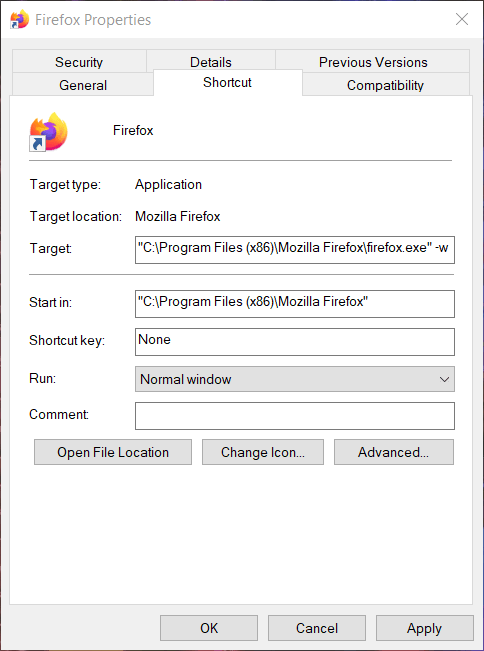
- Στη συνέχεια, κάντε κλικ στο Ισχύουν και Εντάξει κουμπιά.
- Κάντε κλικ στη συντόμευση Sims 4 για να ξεκινήσετε το παιχνίδι.
Εναλλακτικά, μπορείτε να κάνετε δεξί κλικ στο Sims 4 στο Origin για να επιλέξετε Ιδιότητες παιχνιδιού. Στη συνέχεια εισάγετε -β στο πλαίσιο Ορίσματα γραμμής εντολών στην καρτέλα Επιλογές εκκίνησης για προχωρημένους και κάντε κλικ στο Σώσει κουμπί.
6. Απενεργοποίηση mods για Sims 4
- Ανοιξε Εξερεύνηση αρχείων (Πάτα το Hotkeys των Windows + E).
- Ανοίξτε το φάκελο Sims 4.
- Στη συνέχεια, αναζητήστε το Sims 4's Mods ντοσιέ.
- Επιλέξτε το φάκελο Mods και κάντε κλικ στο Μετακομίζω κάπου κουμπί.
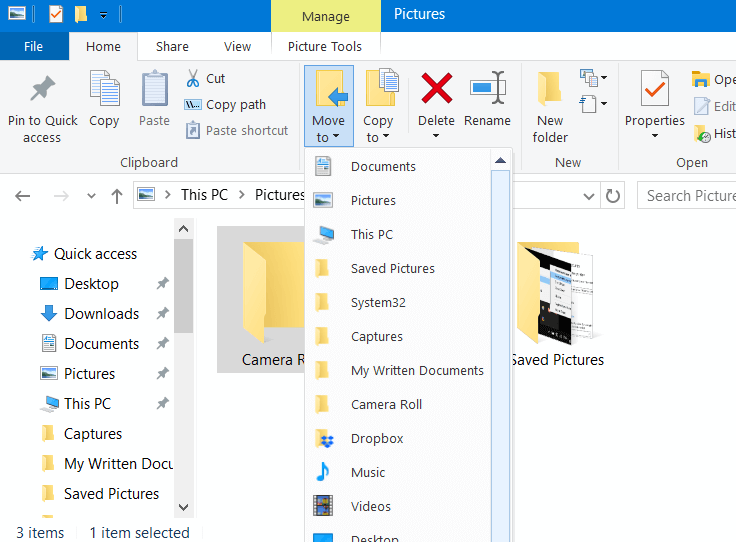
- Επιλέγω Επιφάνεια εργασίας μεσα στην Μετακομίζω κάπου μενού.
- Στη συνέχεια, επανεκκινήστε τα Windows.
- Στη συνέχεια, δοκιμάστε να εκτελέσετε ξανά το Sims 4.
Οι παραπάνω αναλύσεις θα πρέπει να διορθώσουν το σφάλμα κάρτας βίντεο Sims 4 για πολλούς παίκτες.
Λάβετε υπόψη ότι το ζήτημα μπορεί επίσης να προκύψει όταν μια κάρτα γραφικών δεν πληροί το παιχνίδι Ελάχιστες Απαιτήσεις Συστήματος. Φροντίστε να ελέγξετε και αυτή τη λεπτομέρεια.
Μη διστάσετε να μας πείτε ποιες λύσεις λειτούργησαν για εσάς, χρησιμοποιώντας την παρακάτω ενότητα σχολίων.
Συχνές Ερωτήσεις
Το προτεινόμενο κάρτες βίντεο για τα Sims 4 είναι τα NVIDIA GeForce 6600 και ATI Radeon X1300. Δείτε το εξαιρετικός οδηγός για περισσότερες προτάσεις κάρτας βίντεο Nvidia.
Το Intel GMA X4500 συγκαταλέγεται μεταξύ των υποστηριζόμενων καρτών γραφικών του παιχνιδιού, η οποία είναι μια ενσωματωμένη GPU. Δείτε το αναλυτικός οδηγός για να δείτε περισσότερες επιλογές κάρτας γραφικών.
Είναι δύσκολο να πούμε, καθώς το ζήτημα μπορεί να προκύψει για διάφορους λόγους. Ωστόσο, η ενημέρωση του πρόγραμμα οδήγησης κάρτας γραφικών είναι μια πιθανή αποτελεσματική λύση.
![[Διορθώθηκε] Οι λειτουργίες δεν λειτουργούν / εμφανίζονται στο Sims 4](/f/602327f57d6135035dd21b5a993f53dd.jpg?width=300&height=460)

